色んなブログで試行錯誤していると、Google Search Console(サーチコンソール)の登録数が増え、もう使わなくなったサイトは削除したいな…と思うことありませんか?
僕がまさにその状況に直面したのですが、削除の手順がわかりにくく、一旦はできても次にやろうとしたときは絶対忘れてるパターン。
この記事は、そのときの備忘録としてまとめていますが、同じように迷っている方の参考にもなれば幸いです。
Google Search Consoleからサイトを削除する手順
手順はとてもシンプルですが、削除ボタンが見つけにくい位置にあるので注意が必要です。
① 削除したいサイトを選択
サーチコンソールにログイン後、上部のプルダウンから削除したいサイト(プロパティ)を選びます。
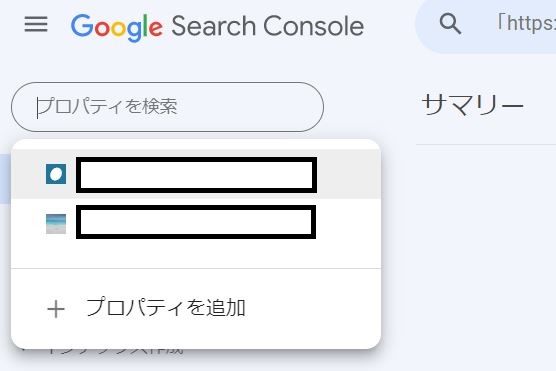
② メニューの「設定」を開く
画面左側のサイドメニューから【設定】をクリックします。
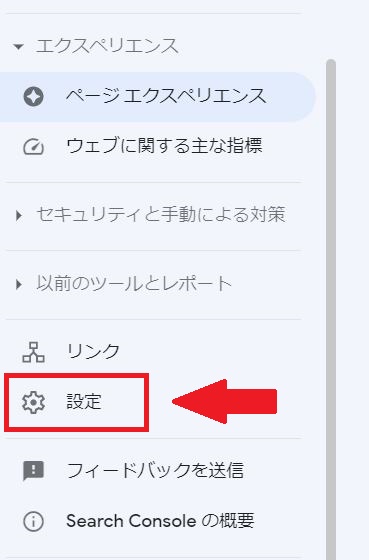
③ 「プロパティを削除」を選択
設定画面の最下部にある【プロパティを削除】をクリックします。
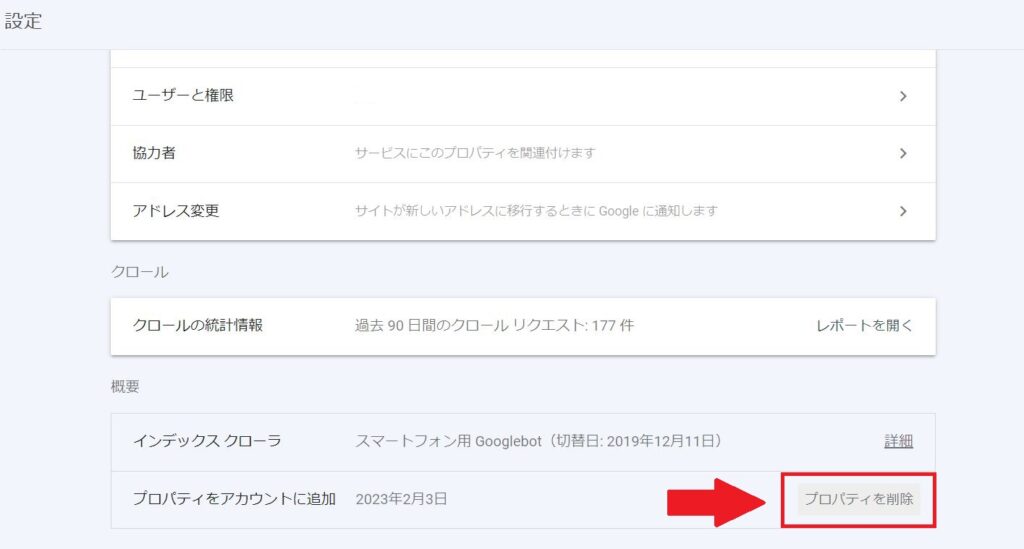
④ 確認して「削除」を実行
対象のURLが正しいことを確認したうえで、再度【プロパティを削除】をクリックします。
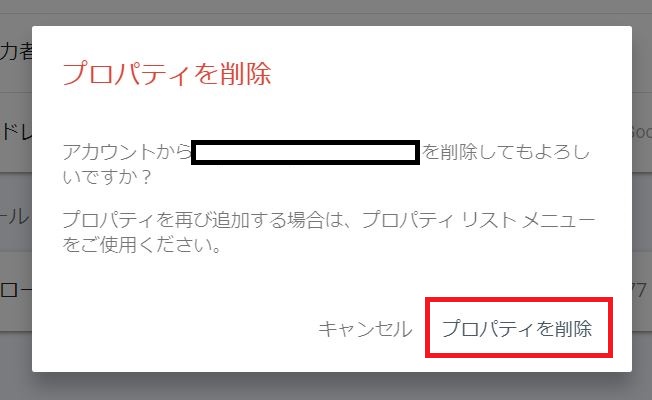
これで完了です!
削除といっても“完全に削除される”わけではない
ちょっと補足すると、この操作で削除されるのは「自分のSearch Console上の管理対象」からだけです。
実際のインデックスや検索結果に影響が出るわけではなく、間違って削除してもサイト自体には何の影響もありませんので、安心してください。
まとめ:場所さえ分かれば削除は簡単!
わかってしまえば簡単ですが、もうちょっと目立つ場所に設定してくれませんかね。最近ではアナリティクスも「GA4」に強制移行され、使い方が全然わからなくなってしまいましたよ。
まったく、もうちょっと素人にもわかるようにし…
コンコン…
おっと、誰か来たようだ。
ガチャ
ワイ「ぐふッ!」
完。



コメント